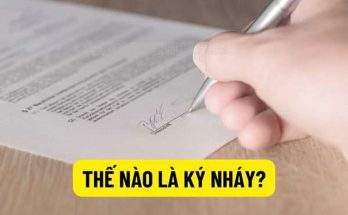DPI là gì? DPI được gọi là chỉ số độ phân giải quang học trên chuột máy tính khi sử dụng PC, laptop. Để có thể hiểu rõ hơn về chỉ số quan trọng này, mời bạn theo dõi nội dung bài viết ngày hôm nay của chúng tôi!
Contents
- 1 DPI là gì?
- 2 Độ phân giải DPI trên chuột máy tính là gì?
- 3 Nút DPI trên chuột máy tính dùng để làm gì?
- 4 Hướng dẫn cách xem độ phân giải DPI của chuột cực đơn giản
- 5 Thay đổi thiết đặt độ phân giải DPI của chuột như thế nào?
- 6 Nên chọn mua chuột máy tính có mức DPI nào?
- 7 Giải đáp một số câu hỏi thắc mắc liên quan đến DPI
DPI là gì?
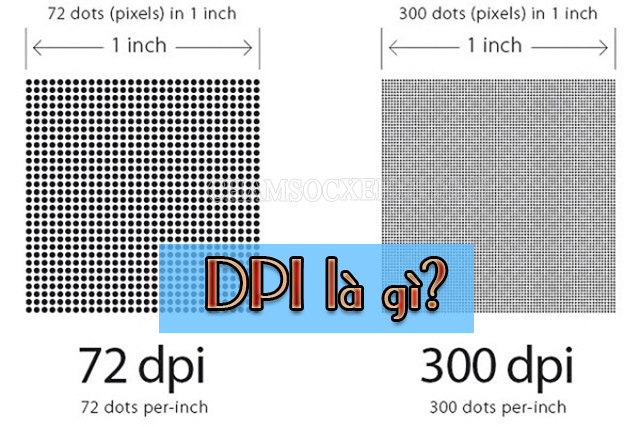
Theo Wikipedia, DPI là viết tắt của Dots Per Inch. Đây là thước đo mật độ điểm in không gian, video hoặc máy quét hình ảnh; đặc biệt nhất chính là số lượng điểm riêng lẻ có thể được đặt trong một dòng trong khoảng 1 inch. Tương tự như số chấm trên mỗi cm để cập đến số lượng các chấm riêng lẻ có thể được đặt trong một dòng 1 cm.
Độ phân giải DPI trên chuột máy tính là gì?
DPI trên chuột máy tính là số lượng điểm ảnh trên một inch chiều dài của chuột, được sử dụng để đo độ nhạy của phụ kiện này. Con số này thể hiện mối tương quan giữa khoảng cách di chuyển của con trỏ chuột (được tính bằng pixel) và chuột (được tính bằng inch).

Cụ thể, nếu DPI cao thì chuột sẽ di chuyển nhanh hơn và độ chính xác của việc điều khiển chuột sẽ được cải thiện; nếu DPI thấp thì chuột sẽ di chuyển chậm hơn và độ chính xác cũng sẽ giảm đi đáng kể. Độ DPI chuột sẽ được tính bằng công thức sau:
Chỉ số DPI = Khoảng cách con trỏ di chuyển/khoảng cách con chuột di chuyển
Ví dụ: Bạn di chuột 1cm trên bàn thì con trỏ chuột ở trên màn hình sẽ đi được 2cm, DPI sẽ quyết định đến việc con trỏ đi được bao xa cũng chỉ với 1cm di chuột ấy.
DPI trên chuột thường sẽ được thiết lập từ 400 đến 16.000 DPI, nhưng hiện nay một số sản phẩm có DPI cao hơn cũng đã được phát triển để phục vụ nhu cầu của người dùng khi chiến các trò chơi trực tuyến hoặc thiết kế đồ họa nặng.
Nút DPI trên chuột máy tính dùng để làm gì?
Nút DPI trên chuột máy tính được thiết kế dùng để điều chỉnh độ phân giải quang học DPI. Với cách điều chỉnh chỉ số đo lường này, người dùng có thể dễ dàng tăng hoặc giảm độ nhạy của chuột; làm cho con trỏ di chuyển nhanh hơn hoặc chậm hơn trên màn hình.

Bên cạnh đó, việc điều chỉnh nút DPI trên chuột cũng giúp tăng hiệu suất và độ chính xác khi dùng chuột. Đặc biệt là trong những tác vụ đòi hỏi sự chính xác cao như thiết kế đồ họa, chơi game, sản xuất video,…
Xem thêm:: Hướng dẫn đổi tên Facebook 1 chữ
Hướng dẫn cách xem độ phân giải DPI của chuột cực đơn giản
Để xem độ phân giải DPI của chuột thì bạn có thể đọc trực tiếp thông tin trên bao bì sản phẩm khi mới mua về. Trường hợp không thể xem trên hộp sản phẩm thì bạn có thể tra thông tin chuột trên Google hoặc sử dụng những phần mềm chuyên dụng để tra chỉ số này gồm:

- Ứng dụng Microsoft Mouse and Keyboard Center là phần mềm chuyên dụng để đo DPI của chuột.
- Ứng dụng DPI Analyzer là công cụ đo DPI chính xác nhất hiện nay, tuy nhiên thì giao diện hơi phức tạp và khó sử dụng.
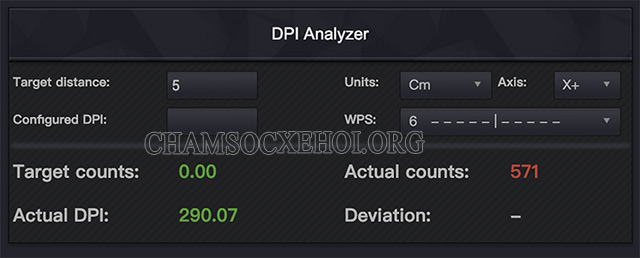
- Ứng dụng Mouse Manager là phần mềm điều chỉnh DPI chuột miễn phí, cho phép người dùng thiết lập phím hoặc tổ hợp phím thành nút chuột thứ 4 và thứ 5; bổ sung cho nút trái, nút phải và con lăn chuột.
- Ứng dụng WizMouse giúp điều chỉnh tốc độ chuột đơn giản, kích hoạt con lăn chuột trên các ứng dụng không hỗ trợ chức năng này và tính năng đảo ngược hướng cuộn chuột.
- Ứng dụng Mouse Speeder cung cấp khả năng điều chỉnh tốc độ di chuột cho từng ứng dụng riêng biệt.
Thay đổi thiết đặt độ phân giải DPI của chuột như thế nào?
Thay đổi thiết đặt độ phân giải DPI của chuột được ứng dụng trực tiếp trên chuột có nút điều chỉnh DPI và trên hệ điều hành Windows 10, Cụ thể:
1. Thay đổi DPI của chuột bằng nút điều chỉnh chuyên dụng
Hiện nay, đối với chuột máy tính thông thường dùng cho công việc ít đòi hỏi cao về độ nhạy thì sẽ không có nút DPI. Còn trên những loại chuột chuyên dụng và cao cấp được trang bị nút điều chỉnh DPI ngay trên thân chuột.
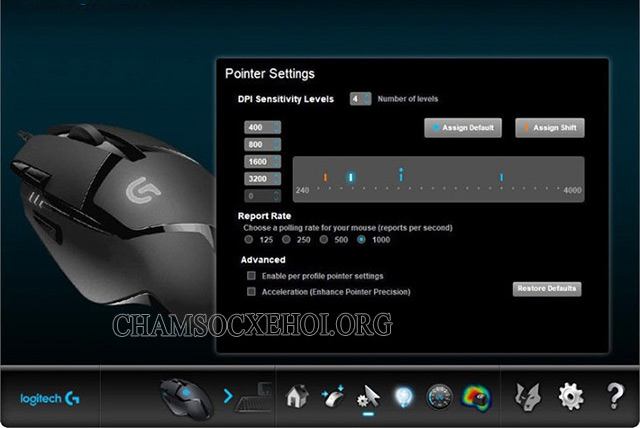
Theo đó, để điều chỉnh thì người dùng có thể nhấn vào nút đó để hiển thị trình điều khiển trên màn hình. Sau đó tự do tùy chỉnh cài đặt DPI của chuột theo ý thích.
2. Thay đổi DPI của chuột cho hệ điều hành Windows 10
Các bước thay đổi DPI của chuột trên hệ điều hành Windows 10 được thực hiện theo trình tự như sau:
- Bước 1: Chọn biểu tượng Start ⇒ Chọn biểu tượng Settings.
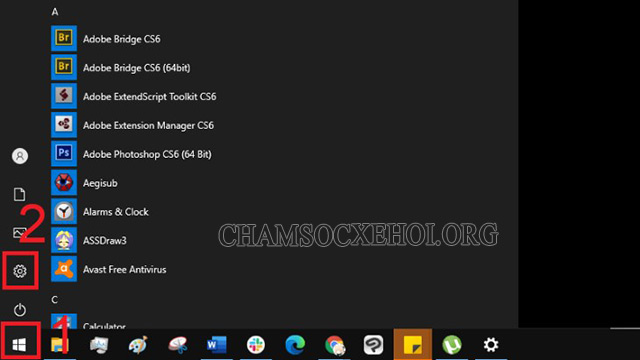
- Bước 2: Chọn Devices ở trong cửa sổ Settings.
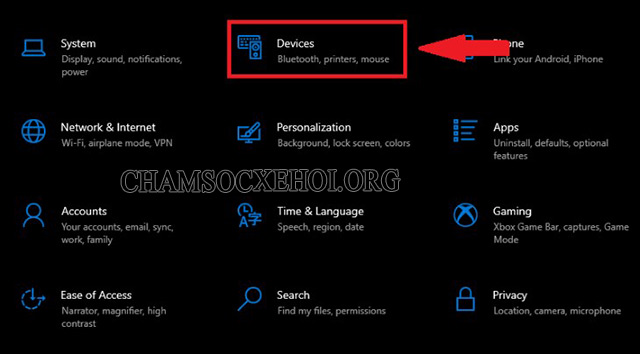
- Bước 3: Chọn mục Mouse trong danh sách các thiết bị, rồi chọn mục Additional mouse options.
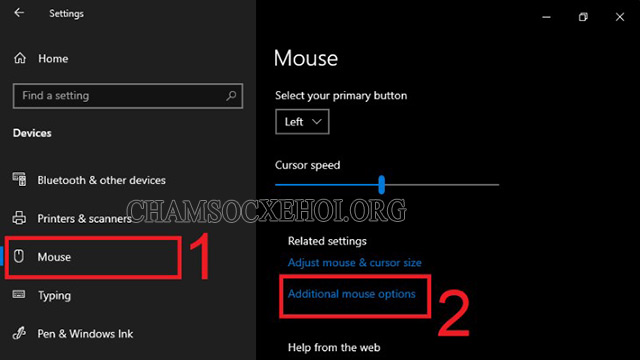
- Bước 4: Trong cửa sổ Mouse Properties thì chọn tab Pointer Options ⇒ Tại mục Motion, di chuyển thanh trượt để điều chỉnh độ nhạy của chuột.
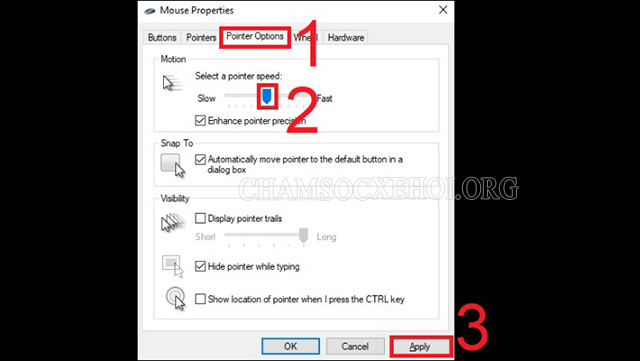
- Bước 5: Chọn Apply để lưu lại thay đổi là xong.
Nên chọn mua chuột máy tính có mức DPI nào?
Căn cứ vào mục đích sử dụng thì người dùng có thể chọn mua loại chuột có mức DPI phù hợp.
| Nhu cầu sử dụng | Khoảng DPI | Sản phẩm tham khảo |
| Dùng thường ngày, hoặc dùng trong văn phòng cơ bản | 1000 |
|
| Chỉnh sửa hình ảnh cơ bản, chơi các loại game thông thường | 1000 – 1600 |
|
| Chỉnh sửa hình ảnh chuyên nghiệp, chơi game nhập vai hoặc bắn súng | 1600 – 4000 |
|
| Dùng trong đồ họa đặc thù, game thủ chuyên nghiệp | Trên 4000 |
|
Giải đáp một số câu hỏi thắc mắc liên quan đến DPI
Dưới đây là lời giải đáp cho một vài câu hỏi thắc mắc liên quan đến độ phân giải DPI trên chuột máy tính được chúng tôi tổng hợp.
1. Chuột có chỉ số DPI càng cao thì càng tốt có đúng không?
Trên lý thuyết, độ phân giải DPI càng cao là sẽ càng có lợi thế về mặt phản xạ giúp giúp người dùng di chuyển tốt. Tuy nhiên, đối với người chơi game thì nó lại gây sự kỳ khó khăn trong thao tác ngắm bắn bởi cần độ chính xác.

Thế nên, có thể nói chỉ số DPI cao không phải lúc nào cũng tốt hơn. Thông số DPI càng cao, chuột sẽ di chuyển càng xa khi bạn chỉ thao tác di chuyển lên một chút; điều này đôi khi không phù hợp đối với những tác vụ cơ bản thông thường.
Chính vì vậy, người dùng nên chọn mua chuột có chỉ số DPI phù hợp với các thành phần cấu hình khác của máy tính, chứ không nên chọn DPI quá cao.
2. DPI trên chuột quan trọng với đối tượng người dùng nào?
Thường thì với những người sử dụng chuột để chơi game (hay game thủ) và người dùng đòi hỏi màn hình máy tính có độ phân giải cao như thiết kế, đồ họa,… (người muốn di chuyển chuột trên màn hình nhanh) sẽ quan tâm đến chỉ số DPI trên chuột máy tính.
3. Ngoài DPI thì còn cần quan tâm yếu tố nào khi mua chuột máy tính?

Ngoài chỉ số DPI, bạn cũng nên quan tâm đến một số yếu tố khác như nhu cầu sử dụng nhiều hoặc ít, loại chuột không dây thường hay chuột Bluetooth, có được tích hợp công nghệ thông minh hay không,… Như thế thì mới có thể đảm bảo chọn mua được chuột đáp ứng nhu cầu sử dụng của bạn.
Nội dung bài viết này là các thông tin chi tiết về DPI là gì cùng với hướng dẫn cách xem chỉ đo đo lường độ phân giải DPI trên chuột và cách thay đổi nó. Mong rằng đã cung cấp thêm cho bạn bạn kiến thức bổ ích. Mọi thắc mắc về thông tin bên trên, hãy để lại bình luận xuống bên dưới để được giải đáp bạn nhé!

Tôi là Phạm Xuân Thanh – Tôi đã có kinh nghiệm hơn 3 năm review đánh giá về các loại máy móc công nghiệp, thiết bị vệ sinh công nghiệp, cách chăm sóc xe hơi. Tôi hy vọng những kiến thức mà tôi chia sẻ có thể giúp mọi người hiểu rõ hơn về các công dụng, chức năng của các loại thiết bị công nghiệp và các cách chăm sóc xe hơi này.